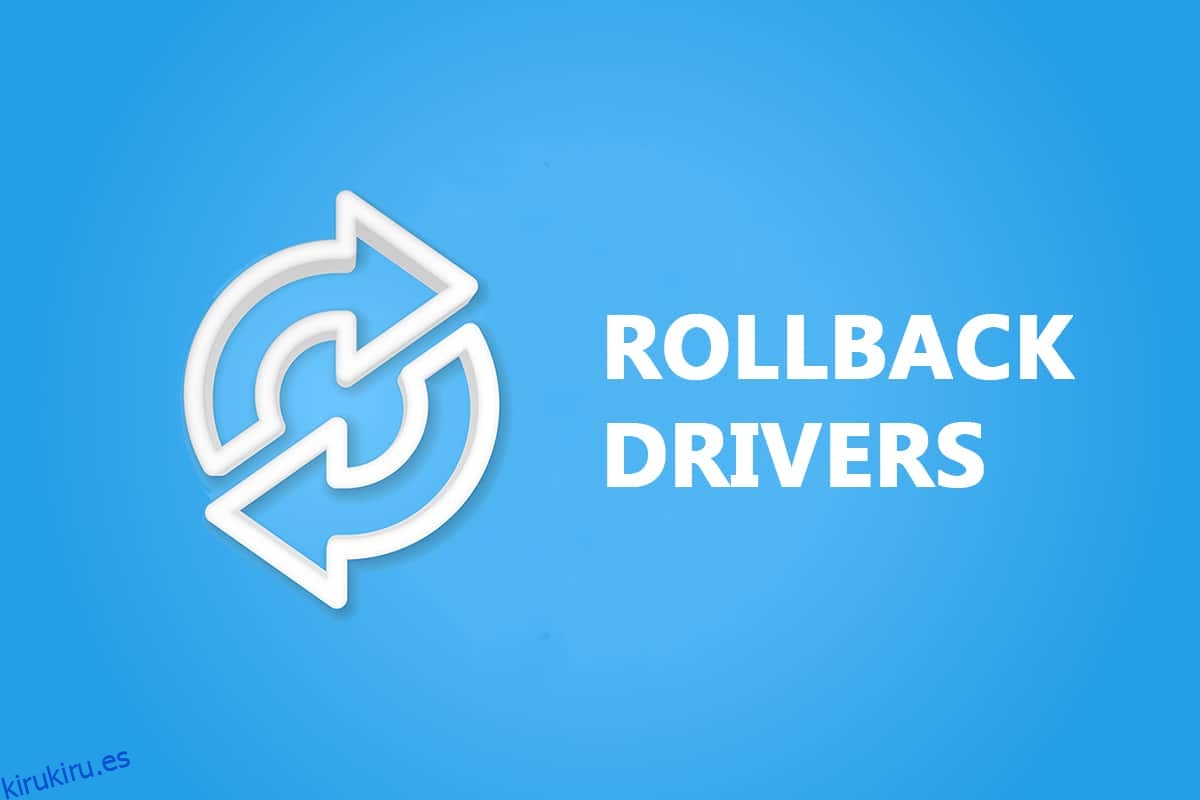Esperamos que haya encontrado útil nuestra guía sobre cómo actualizar el controlador de gráficos, el controlador de audio y el controlador del adaptador de red. Sin embargo, si tiene problemas de compatibilidad, siempre puede volver a la versión anterior. Con la opción de revertir el controlador en Windows 10, los usuarios pueden desinstalar los controladores actuales del sistema y reinstalar los controladores instalados previamente de forma automática. Así que lea y siga los pasos a continuación cuidadosamente para aprender cómo revertir los controladores NVIDIA y otros controladores de audio y red en Windows 10.
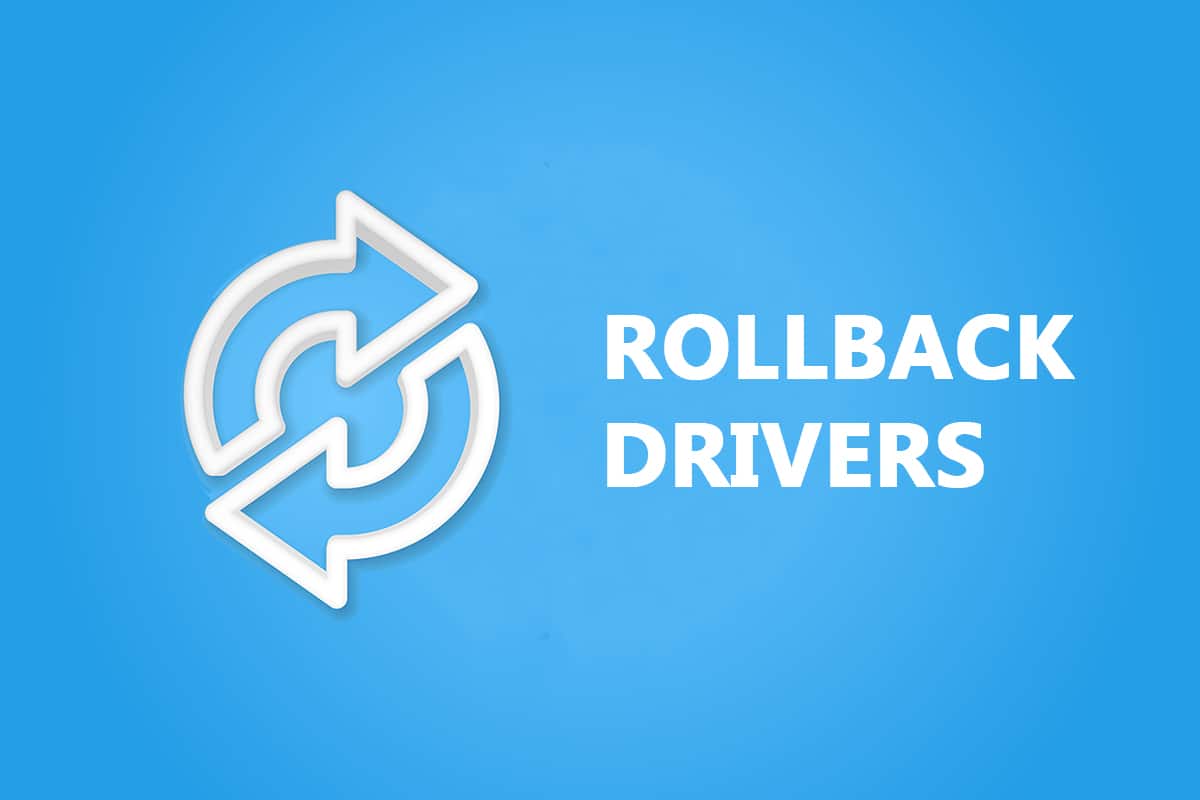
Tabla de contenido
Cómo revertir los controladores del sistema en Windows 10
Si su sistema había estado funcionando correctamente y comenzó a funcionar mal después de una actualización, podría ser útil revertir los controladores. La reversión del controlador eliminará el controlador actual instalado en el sistema y lo reemplazará con su versión anterior. Hemos redactado tres tipos de controladores: Audio, Gráficos y Red, con la explicación del método de reversión para cada uno, uno por uno. Siga el método respectivo para revertir el tipo de controlador deseado con cuidado.
Opción I: controlador de gráficos de reversión (NVIDIA)
La reversión del controlador de gráficos debería eliminar cualquier error en los controladores y solucionar potencialmente los problemas relacionados con el video o la pantalla.
Nota: En esta guía, hemos compilado pasos para revertir un controlador de pantalla común que es NVIDIA. Se le recomienda revertir el controlador incompatible en su dispositivo de manera similar.
Siga los próximos pasos para saber cómo revertir los controladores NVIDIA Windows 10:
1. Presione la tecla de Windows, escriba administrador de dispositivos y haga clic en Abrir.

2. Haga clic en la flecha junto a Adaptadores de pantalla para expandirla.
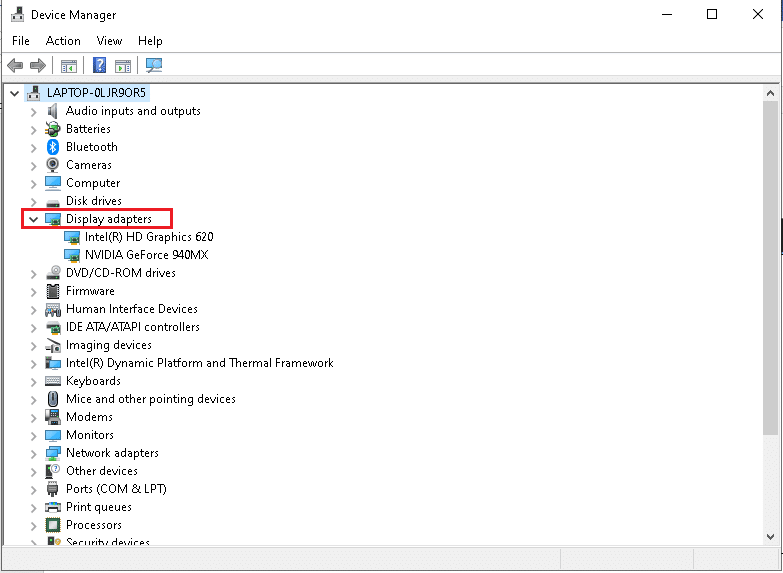
3. Haga clic derecho en su controlador de pantalla (por ejemplo, NVIDIA GeForce 940MX) y seleccione Propiedades, como se ilustra a continuación.
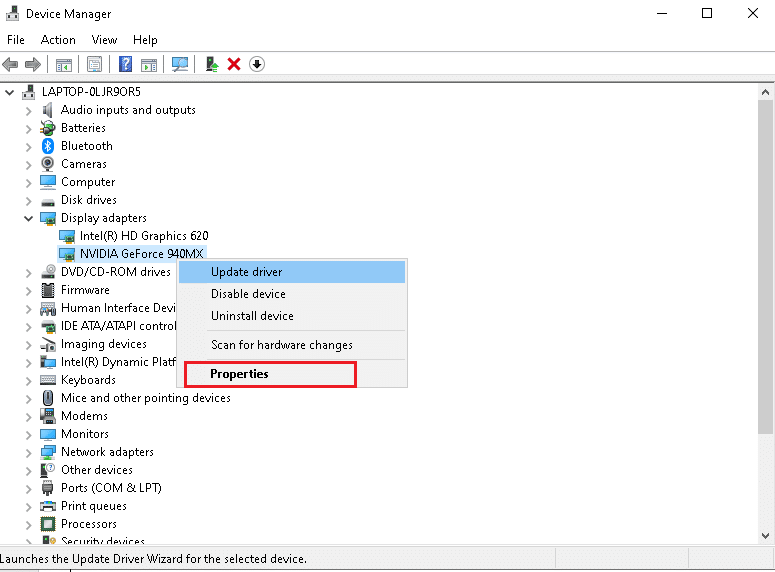
4. Cambie a la pestaña Controlador y haga clic en el botón Revertir controlador anterior que se muestra resaltado.
Nota: si la opción para revertir el controlador está atenuada, significa que su PC con Windows no tiene los archivos del controlador preinstalados o que nunca se ha actualizado.
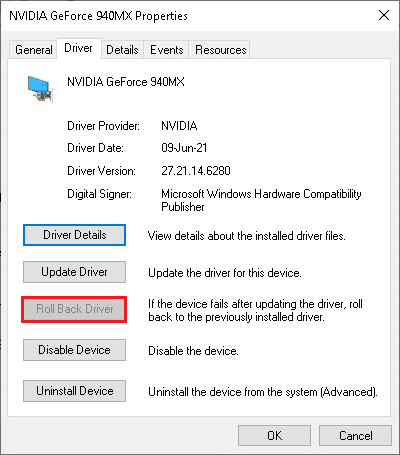
5. Proporcione una razón por la cual está retrocediendo. en la ventana de reversión del paquete de controladores. Luego, haga clic en el botón Sí, que se muestra resaltado.

6. Ahora, reinicie su PC para que la reversión sea efectiva. Así es como se revierten los controladores gráficos de NVIDIA en Windows 10.
Opción II: controlador de audio de reversión
Este proceso de reversión de controladores de Windows 10 debería eliminar cualquier error en los controladores de audio.
1. Navegue hasta Administrador de dispositivos > Controladores de sonido, video y juegos como se muestra.
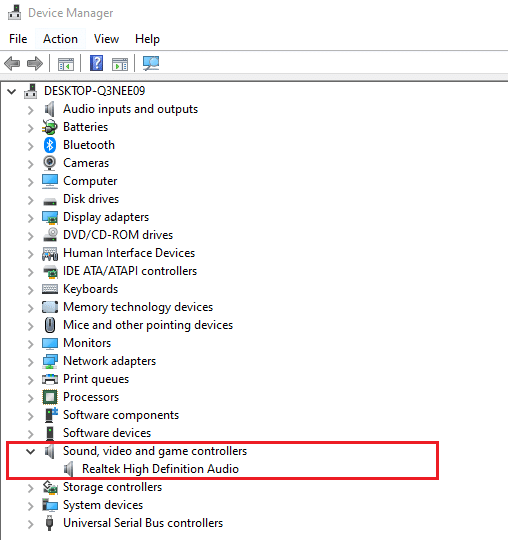
2. Haga clic con el botón derecho en el controlador de audio instalado (p. ej., Realtek High Definition Audio) y haga clic en Propiedades en el menú contextual, como se muestra a continuación.
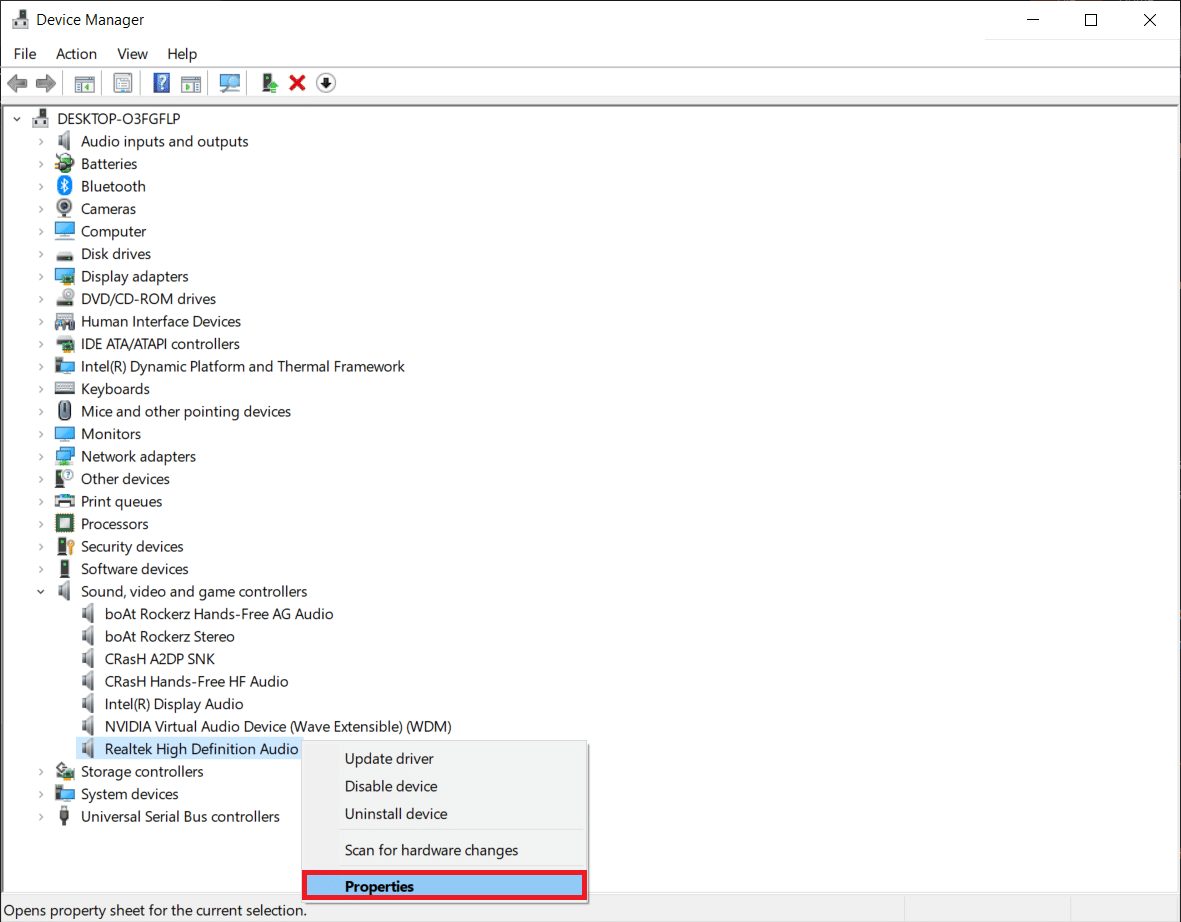
3. Vaya a la pestaña Controlador y haga clic en el botón Revertir controlador en la ventana Propiedades del controlador de audio.
Nota: si el botón está atenuado o no está disponible, significa que no tiene ninguna actualización nueva instalada para el controlador respectivo.
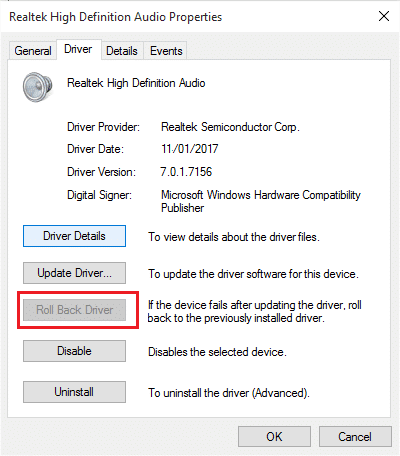
4. En la reversión del paquete de controladores, proporcione una razón para ¿Por qué está revirtiendo? y haga clic en Sí para revertir las actualizaciones del controlador.

5. Reinicie su PC con Windows 10 para recuperar los controladores apropiados después del arranque del sistema.
Opción III: controlador de red de reversión
Siga estos pasos para revertir las actualizaciones del controlador de red para solucionar el problema de conexión de red.
1. Inicie el Administrador de dispositivos como antes.
2. Expanda Adaptadores de red haciendo doble clic en él.
3. Haga clic con el botón derecho en su controlador de red (por ejemplo, Intel(R) Dual Band Wireless-AC 3168) y seleccione Propiedades, como se muestra.
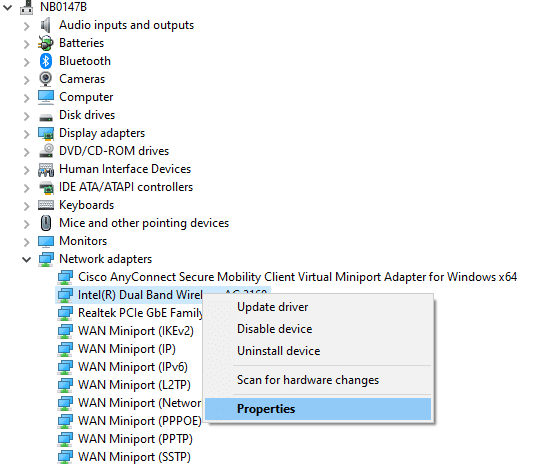
4. Cambie a la pestaña Driver y seleccione Roll Back Driver, como se resalta.
Nota: Si la opción para Revertir el controlador está atenuada, indica que su computadora no tiene los archivos del controlador preinstalados o que nunca se actualizó.
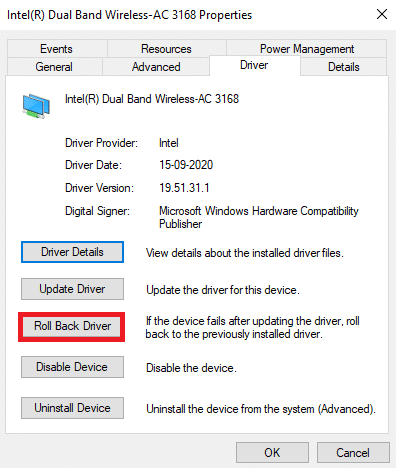
5. Proporcione su razón de ¿Por qué está retrocediendo? en la reversión del paquete de controladores. Luego, haga clic en Sí, como se ilustra a continuación.
6. Luego, haga clic en Aceptar para aplicar este cambio. Finalmente, reinicie su PC.
***
Después de seguir estos pasos, aprendió no solo cómo revertir los controladores NVIDIA en Windows 10 u otros gráficos de audio, sino también cómo realizar la reversión del controlador en Windows 7 fácilmente.